現在位置: 目次 > とりあえず使ってみよう
とりあえず使ってみよう
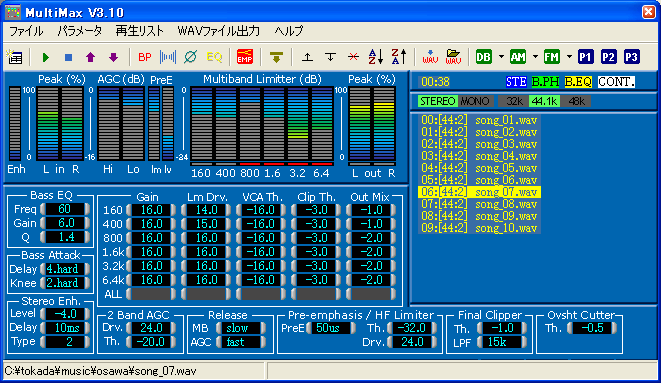
WAVファイルの登録と再生
では、早速使ってみましょう。まずは、リッピングした曲を再生リストに登録することから始めます。
1)楽曲をCDからリッピングして、44.1KHz 2ch 非圧縮のWAVファイルを作成します。(MP3/MP2など他のフォーマットはサポートしていません。)
![]() 2)「ファイル」メニューの「WAVファイルをリストに登録」を選択して、リッピングしたWAVファイルを選択します。SHIFT/CTRLキーを併用して、複数のファイルを選択して一括登録することもできます。
2)「ファイル」メニューの「WAVファイルをリストに登録」を選択して、リッピングしたWAVファイルを選択します。SHIFT/CTRLキーを併用して、複数のファイルを選択して一括登録することもできます。
◆ドラッグ&ドロップによるWAV登録
エクスプローラ上から、WAVファイルをドラッグして、MultiMaxのウインドウ内にドロップしてください。再生可能なフォーマット(32/44.1/48KHz、1/2ch、16bit、無圧縮)であれば、リストに登録されます。
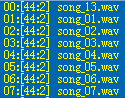 右のリストエリアに、ファイル名が登録されます。左に示される数字は、順に以下の通りです。
右のリストエリアに、ファイル名が登録されます。左に示される数字は、順に以下の通りです。
00: 曲番号(00から始まります。最大登録可能局数は100曲です。)
[44:2] : (サンプリング周波数:チャンネル数)
以降は曲名(ファイルパスはのぞく)
![]() 登録したファイルは、ファイル名で昇順/降順にソートできます。表示されるのは、ファイル名のみですが、ソートには、フォルダの位置を示すパスを含めた文字列でソートされます。
登録したファイルは、ファイル名で昇順/降順にソートできます。表示されるのは、ファイル名のみですが、ソートには、フォルダの位置を示すパスを含めた文字列でソートされます。
再生の前に、サウンドデバイスの設定を行います
1)「ファイル」メニューから「サウンドデバイスの設定」を選びます。
2)再生に使用するサウンドデバイスを選択します。
<注意>「サンプリング周波数」は、サウンドをリアルタイム処理する「ON AIR MODE」で使用します。ここでは、どの周波数に設定されていても構いません。また、サウンドバッファ数はデフォルトで「4」です。そのままの設定で使用して下さい。
3)OKを押します。

では、MultiMax処理された音を試聴してみましょう。再生が始まります。
![]() 1)「再生リスト」メニューの「再生」を選択します。
1)「再生リスト」メニューの「再生」を選択します。
◆リスト上から再生することもできます
リスト上のファイル名をダブルクリックして再生することもできます。停止も、同じくダブルクリックです。
![]() 「再生リスト」メニューの「停止」を選択すると、再生が止まります。試用版では、90秒以上の再生はできません。1曲に付き90秒が経過するとメッセージが表示され再生が止まります。
「再生リスト」メニューの「停止」を選択すると、再生が止まります。試用版では、90秒以上の再生はできません。1曲に付き90秒が経過するとメッセージが表示され再生が止まります。
MultiMaxのメーターについて
再生が始まります。ここで、表示されるメータ類の説明をしておきましょう。
![]() STEREO ENHANCE LEVEL: ステレオエンハンスレベル
STEREO ENHANCE LEVEL: ステレオエンハンスレベル
これは、ステレオ感を強調する「ステレオエンハンサ」のメータで、メイン信号に加算される(L-R)信号のピークレベルを示します。このメータは、レベルをリニアに表示するピークメータで、dB表示ではありません。最大値(100%)が、16bitオーディオの最大レベル(+32767)に相当しています。
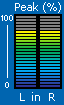 INPUT LEVEL : インプットレベル
INPUT LEVEL : インプットレベル
これは、入力レベルメータです。このメータは、レベルをリニアに表示するピークメータで、dB表示ではありません。最大値(100%)が、16bitオーディオの最大レベル(+32767)に相当しています。
AGC: インプットレベル制限量
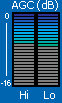 これは、MultiMax処理の前に、読み込まれたWAVファイルのレベルを一定のレベルに抑えるAGC(オートゲインコントローラ)です。CDによっては、録音レベルにバラつきがあります。このレベルコントローラで、CD間、楽曲間のレベルを均一にし、後につながるMultiMax処理への入力レベルを一定に保つ働きをします。
これは、MultiMax処理の前に、読み込まれたWAVファイルのレベルを一定のレベルに抑えるAGC(オートゲインコントローラ)です。CDによっては、録音レベルにバラつきがあります。このレベルコントローラで、CD間、楽曲間のレベルを均一にし、後につながるMultiMax処理への入力レベルを一定に保つ働きをします。
上から降りてくるバーが、レベル制限量を示しており、1メモリが-1dBに相当します。このAGCは200Hzをクロスオーバー周波数にして、2バンドで処理されています。
![]() Pre-Emphasis: プリエンファシスリミッタ 制限量/レベル
Pre-Emphasis: プリエンファシスリミッタ 制限量/レベル
これは、「FM放送のシミュレート」で使用する「プリエンファシス」に関するメータです。日本のFM放送規格の50usプリエンファシスでは、3kHz以上を6dB/Octスロープでエンファシス特性を加えることになっています。このメータは、加算されるプリエンファシス成分のレベル(lv)とリミッタ制限量(lm)を示します。
プリエンファシス特性は、高音をブーストするため、そのままの特性を再現すると、高域がクリップしやすくなります。音量を最大にするには、高音をクリップさせない範囲で、このプリエンファシス成分を付加する必要があります。このため、プロエンファシス回路には、レベルを制限するリミッタが入っています。
レベル制限量「lm」は、上から降りてくるバーが、レベル制限量を示しており、1メモリが-1dBに相当します。また、加算レベル「lv」は、レベルをリニアに表示するピークメータです。最大値(100%)が、16bitオーディオの最大レベル(+32767)に相当しています。
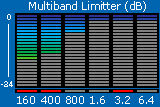 Multi Band Limitter(dB): 各周波数帯のレベル制限量
Multi Band Limitter(dB): 各周波数帯のレベル制限量
MultiMax処理の中枢である各周波数帯のレベル制限量を示します。周波数フィルタで分割された各周波数帯のサウンドは、独立したリミッタに入力されますが、その各周波数帯のレベル制限量を示します。上から降りてくるバーが、レベル制限量を示しており、1メモリが-1dBに相当します。
下の赤いランプは、各周波数帯のリミッタに付いているクリップ回路のインジケータです。リミッタは、入ってきた音が大きい場合、ボリュームを下げて、レベルを一定に保つように働きますが、ピーク音のような急激な音量変化では、ボリュームが追従できません。このときに、ピーク音を制限する目的で、クリッピング回路が入っています。このクリッピング回路は、いわゆるダイオードクリップの様なハードクリップではなく、真空管をオーバードライブしたときのようなソフトクリップ(Soft-Knee Clipper)になっており、不快なノイズ(高調波歪み)を抑えています。
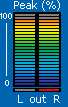 OUTPUT LEVEL
OUTPUT LEVEL
これは、出力レベルのメータです。このメータは、レベルをリニアに表示するピークメータで、dB表示ではありません。最大値(100%)が、16bitオーディオの最大レベル(+32767)に相当しています。ここにあるクリッピングインジケータ(赤色)は、最終ディエンファシス回路の直前のレベルが-0.2dB以上の時に点灯します。最終出力がクリップしているかどうかが分かります。
プリセットサウンド設定
![]() 「DB(デジタルブロードキャスト)」「AM(WEBラジオ・AM放送シミュレート)」「FM(FM放送シミュレート)」」のボタンには、推奨のプリセットパラメータが入っています。ボタン右のプルダウンで、さらにバリエーションを選択できます。
「DB(デジタルブロードキャスト)」「AM(WEBラジオ・AM放送シミュレート)」「FM(FM放送シミュレート)」」のボタンには、推奨のプリセットパラメータが入っています。ボタン右のプルダウンで、さらにバリエーションを選択できます。
■DB(Digital Broadcast): MP3ライブラリ作りに適したプリセットです。
リッピングしたCDを音源としたMP3ライブラリ作りなどに広く使えます。下のFMプリセットに比べて、高域が素直に出でます。次の3つがプリセットされています。
| プリセット名 | 特徴 |
| Digital Broadcast - Wide Stereo (General Purpose) | 汎用的に、どんな音楽でもとりあえず使えます |
| Digital Broadcast - Punchy Bass (Hip-Hop Music) | 低音&アタックの強い音(←おすすめです) |
| Digital Broadcast - Bright and Dense (Rock Music) | 密度が高くブライトなロック音楽向けの音 |
| Digital Broadcast - Clear Vocal (POP Music) | ボーカルがクリアに出るポップス向けの音 |
■AM: AM放送・トーク番組中心のインターネット放送のコンテンツ作りを意識したプリセットです。
トークなど、入力レベルの変動が激しいソースに対応して、AGCの効果を最大限に生かしています。 次の2つがプリセットされています。
| プリセット名 | 特徴 |
| Internet Radio Station - Talk & Music Show | 音楽重視のインターネット放送用に作ったプリセット。32kbps〜64kbps のビットレートで折り返し歪みが目立たないように、最終LPFを8kHzにセットしています。 |
| AM Radio Station - Talk Show | トーク中心のインターネット放送用に作ったプリセット。AM放送っぽい音です。低いビットレートで折り返し歪みが目立たないように、最終LPFを6kHzにセットしています。また、急激な声の変動に対応するために、アタック/リリースタイムを"fast"にセットしています。 |
■FM: FM放送の音をシミュレートしたプリセットです。プリエンファシス・ディエンファシスもシミュレートしています。
高音のピーク(アタック)を抑えて、長時間リスニングでも疲れず、FMっぽい心地よい音を作ります。ミニFM放送局のプロプロセッサとしても使えます。(50μs のプリエンファシスをサポートしています。)次の3つがプリセットされています。
| プリセット名 | 特徴 |
| FM Station - Smooth Listening (Favorite FM ) | これは下の4つに後から加えたプリセットです。FMのプリエンファシス特性を利用して、高域ほどコンプレッション(クリッピング)が深くかかる特性になっています。 より長時間でも聴き疲れしない、高域がスムーズに聞こえるプリセットです。 |
| FM Station - Wide Stereo (General Purpose) | 一般的な民放FM放送局の音(どんな音楽でもとりあえず使えます) |
| FM Station - Punchy Bass (Hip-Hop Music) | 東京の某FM局を意識した低音&アタックの強い音 |
| FM Station - Bright and Dense (Rock Music) | 密度が高くブライトなロック音楽向けの音 都市部のうるさいFM局っぽい音 |
| FM Station - Clear Vocal (POP Music) | ボーカルがクリアに出るポップス向けの音 一般の民放FM局っぽい音 |
「パラメータ」メニューから、「ユーザープリセットに記録」を選ぶと、変更したパラメータをユーザープリセットにすることができます。呼び出しは、「パラメータ」メニューから、「ユーザープリセットを呼び出し」を選ぶか、「P1」「P2」「P3」のボタンを押すことで、記録したパラメータを呼び出せます。
【プリセット選びに迷ったら・・・】
プリセットの中で、もっとも時間をかけてチューニングしたものは、「FM Station - Wide Stereo (General Purpose)」です。この音が、流行のFM放送に最も近い音で、高域が耳障りでなく、長時間ヘッドホンで聴いていても疲れません。ポータブルプレーヤー用の音作りに向いています。
もう少し、デジタルっぽい、高音がシャキッとした音をお望みなら、「DB Broadcast - Wide Stereo (General Purpose)」をおすすめします。
MultiMaxの効果を確かめよう
![]() MultiMax処理された音とオリジナルの音は、「BP」ボタンで簡単に切り替えて聞くことができます。「BYPASS」が表示されているときは、MultiMax処理はバイパスされ、オリジナルの音が再生されます。
MultiMax処理された音とオリジナルの音は、「BP」ボタンで簡単に切り替えて聞くことができます。「BYPASS」が表示されているときは、MultiMax処理はバイパスされ、オリジナルの音が再生されます。
再生リストの曲順を変更・連続再生
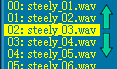 再生リストに登録したWAVファイルの順序は、ツールバーのボタンで簡単に変えることができます。
再生リストに登録したWAVファイルの順序は、ツールバーのボタンで簡単に変えることができます。
◆再生WAVファイルの選択
![]() ・再生する曲を上下ボタンで選択します。選択されている曲のファイル名が黄色く反転します。
・再生する曲を上下ボタンで選択します。選択されている曲のファイル名が黄色く反転します。
・リスト上でWAVファイル名をクリックして選択することもできます。
◆曲順変更と削除
![]() ・この上下ボタンで、曲の順序を変更します。
・この上下ボタンで、曲の順序を変更します。
・「×」ボタンは、選択している曲をリストから削除します。
◆曲順のソート
![]() ・ファイル名で曲順をソートすることができます。表示されるのはファイル名のみですが、ソートにはフォルダ位置を含めたパスの文字列が使われます。
・ファイル名で曲順をソートすることができます。表示されるのはファイル名のみですが、ソートにはフォルダ位置を含めたパスの文字列が使われます。
◆連続再生のON/OFF
![]() ・このボタンでリストの連続再生のON/OFFを切り替えます。リスト再生時には、「CONT.」の文字が表示されます。(試用版で90秒の制限にかかる場合は、連続再生はそこでストップします。)このボタンをONにして、再生を開始すると、現在選択されている曲から順に最後まで連続再生します。
・このボタンでリストの連続再生のON/OFFを切り替えます。リスト再生時には、「CONT.」の文字が表示されます。(試用版で90秒の制限にかかる場合は、連続再生はそこでストップします。)このボタンをONにして、再生を開始すると、現在選択されている曲から順に最後まで連続再生します。
◆再生リストの保存と読み込み
![]() ・作成した曲のリストは、ファイルに保存することができます。拡張子「PLT」のファイルが作成されます。
・作成した曲のリストは、ファイルに保存することができます。拡張子「PLT」のファイルが作成されます。
・作成した曲のリストファイルを読み込むことができます。
WAVファイルの保存場所(ファイルパス)を変えてしまった場合は、リストに保存された内容は無効になります。
処理されたサウンドをWAVファイルに保存する
![]() ・左のボタンで、再生リストに登録された曲の中から、選択中の曲をWAVファイルにすることができます。
・左のボタンで、再生リストに登録された曲の中から、選択中の曲をWAVファイルにすることができます。
・右のボタンで、再生リストに登録された曲をまとめてWAVファイルにすることができます。フォルダ選択のダイアログが表示されますので、保存先のフォルダを選択して下さい。同一のフォルダを選択しても構いません。処理されたファイルの名前は、元のWAVファイル名の頭に「mm_」が追加された名前となります。
音源のWAVファイルの最大レベルを検出する
「再生リスト」メニューから「曲の正規化レベルを取得する」を選択すると、リストに登録されたWAVファイルの最大振幅レベル検出して、再生時やWAVファイル作成時に、レベルの正規化(ノーマライズ)を行います。録音レベルの小さいCDからリッピングした場合でも、クリップしない範囲で、WAVファイルのレベルを最大に上げて、MultiMaxに入力できるようになります。
CD間の録音レベルの違いを吸収し、MultiMax効果の効き方を均一にできます。一度検出すれば、リストに「#」マークがつきます。検出の後、リストを保存すると、その最大レベルも保存できますので、再度レベル検出をする必要はありません。
(この処理は、WAVファイルのレベルを変更するわけではありません。あくまで、MultiMax処理時に、調べた最大レベルに従ってゲインが調整されるように働くものです。)
応用編: 「ON AIRモード」を使ってみよう
ここでは、「ON AIRモード」を使って、サウンドカードに入力されたサウンドをリアルタイムに処理して、聞いてみましょう。「FM放送ごっこ!?」とでも言うべきでしょうか、入力ソースに関わらず、どんなサウンドでも、パンチの効いた音量感のある音にすることができます。
FM放送規格であるプリエンファシスをサポートしています。ミニFM放送局のプリプロセッサとしても使用できます。
このモードを使用するには、Windowsのサウンド設定を正しく行う必要があります。ここでは、ライン入力にCDプレーヤなどを接続し、この音をMultiMax処理して、PCのスピーカーから出力する場合を例に取ります。
1)コントロールパネルの「サウンドとマルチメディアのプロパティ」を開きます
2)「オーディオ」のタブを開きます
3)「音の再生」で、音の再生に使用するサウンドカードを選択します。また、「音量」ボタンを押して、「Wave/MP3」と「再生コントロール(トータル音量)」のみを有効にし、他はすべて「ミュート」にします。この2つの音量は適度に調整します。
4) 次に「録音」 でも同様に、 音の録音に使用するサウンドカードを選択します。 また、「音量」ボタンを押して、「ライン イン」を選択します。音量は入力が歪まない最大の音量に設定します。(難しいと思いますので、とりあえず、80%くらいにしておいてください)
ここでの設定で注意することは、サウンドカードが複数ある場合に、再生と録音のサウンドカードは、同一のものを指定してください。異なったものを選択すると、両者のサンプリング周波数にズレがある場合があり、音飛びのような現象になります。また、サウンドカードによっては、入力側と出力側のデバイスが非同期に動作するものがあり、この場合は、音飛びを発生します。
作者の動作確認は、「Creative製 SOUND BLASTER 4.1 Digital」で行っています。このON AIRモードは、サウンドカードのスペックに依存する部分が多いため、ご注意ください。また、PCもハイスペックのCPUを要求します。(最低でも、Pentium600MHz程度は必要です。)
次に、MultiMaxを「ON AIRモード」にします。
1)「ファイル」メニューから「サウンドデバイスの設定」を選択します
2)ここで、再生に使用するサウンドカードを指定します。入力/出力ともに、上の「サウンドとマルチメディアのプロパティ」で設定したものと同じものを選択してください。
3)サンプリング周波数を選択します。最初は、最も負荷の軽い「32kHz」から始めて見てください。
4)設定ダイアログを閉じます。
5)次に、「パラメータ」メニューから「ON AIR モード」を選択します。(ON AIR モード中は、ファイルの再生はできません。このモードを抜けるには、再度メニューを選択してください。)
6)「再生」ボタンを押すと、動作が始まります。
7)「停止」ボタンで、動作を停止します。
8)元のファイル再生に戻るには、再度 「パラメータ」メニューから「ON AIR モード」を選択します。
◆入力レベルについて
MultiMaxへの入力レベル調整は、非常に重要です。まず、ON AIR動作に入ったら、「BYPASS」を使って処理をOFFした状態で、入力した音が歪み無く再生されるかを確認してください。また、「INPUT」のレベルメータを併用して、レベルが最も上の赤いレベルに、時々到達する位に調整してください。
◆音の遅延について
ON AIRモードでは、入力に対して再生音が最大で1秒程度遅延します。これは、MultiMax処理にかかる時間と、サウンド入出力のバッファによって発生するもです。この遅延を取り除くことは原理上できません。
「サウンドデバイスの設定」で、バッファの長さを変更することができます。パフォーマンスの高いPCでは、「2」に設定すると、最小の遅延時間になります。
◆音飛びについて
MultiMaxはWindowsのOSが提供するWindowsメッセージを使用して、サウンドカードからの信号の取り込みを行っています。ON AIR動作中に、他のアプリケーションを動作させたり、CPUに負荷のかかる処理を行ったりした場合は、音飛びが発生することがあります。
また、低スペックのCPUの場合で、ON AIR動作中に、継続的にCPUを100%占有してしまうと、音飛びが発生し、MultiMaxがボタン操作を受け付けなくなります。この場合は、タスクマネージャを使用して、強制終了してください。